Kun tallennat esitystiedoston, jossa Upota fontit -asetus on käytössä, näkyviin tulee tämä virhesanoma, jos esityksen fonttia ei voi upottaa.
Miksi tiettyä fonttia ei voi upottaa
Fonttia ei voi upottaa PowerPoint esitykseen kahdesta syystä:
-
Se on fonttityyppi, jota ei tueta, kuten Adobe PostScript Type 1 tai Apple Advanced Typography (AAT). Suosittelemme kokeilemaan sen sijaan toista fonttia.
-
Sisällöntuottaja ei myöntänyt lupaa fontin upottamiseen. Vaikka fontti on tuettu TrueType- tai OpenType-fontti, fontin luoja ei salli sen upomista. Tätä tilannetta ei voi muuttaa kyseisen fontin kohdalla.
Ohjauspaneeli avulla voit tarkistaa, voiko fontin upottaa:
-
Valitse Windowsin tehtäväpalkissa Haku-ruutu ja etsi sitten fontteja.
-
Valitse hakutuloksista Fontit-ohjauspaneeli .
-
Valitse fontti valikoimasta.
-
Katso ikkunan alareunasta fontin tietoja. Yksi yksityiskohdista on nimeltään Fontin upotus:
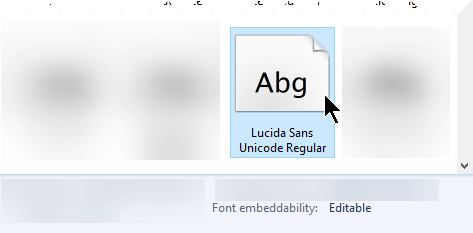
Fontin upottavuuden ja niiden merkitysten mahdolliset arvot ovat seuraavat:
|
Upotus |
Kuvaus |
|---|---|
|
Muokattavissa |
Fontti voidaan upottaa. |
|
Asennettavissa |
Fontti voidaan upottaa. |
|
Esikatselu/tulostaminen |
Fontti voidaan upottaa, mutta tietokoneessa, johon ei ole asennettu fonttia, esitys voidaan avata vain tarkastelua ja tulostamista varten, ei muokkaamista varten. |
|
Restricted Ei upottamista |
Fonttia ei voi upottaa. |
Upotetun fontin poistaminen
-
Avaa esitystiedosto.
-
Valitse Tiedosto-valikosta Asetukset.
-
Valitse Tallenna-välilehti valintaikkunan vasemmassa reunassa.
-
Poista Säilytä tarkkuus esityksen jakamisen aikana -kohdassa Upota fontit tiedostoon -vaihtoehdon valinta.
Kun esitystiedosto seuraavan kerran tallennetaan, upotetut fontit poistetaan tiedostosta.
Fonttien upottamisen tehosteet
-
Esityksen tekijän käyttämä fontti näkyy näytössä, kun esitystä tarkastellaan toisessa tietokoneessa.
-
Tiedoston koko kasvaa jonkin verran, kun siihen upotetaan fontteja.
-
Joissakin tietokoneissa upotetut fontit sisältävät tiedostot avautuvat hitaammin kuin muuten.
Olen korvannut fontin, mutta PowerPointin mukaan se on yhä siellä
Joissakin tilanteissa PowerPoint voi edelleen kertoa, että fontti ei ole käytettävissä, vaikka sitä ei enää käytetä tiedostossa. Näin voi käydä fontilla, joka tukee monimutkaista komentosarjaa, kuten hepreaa tai kiinaa. Valitse Tallenna-vaihtoehto ja jatka työtäsi.
Katso myös
|
|
Miksi tiettyä fonttia ei voi upottaa
Fonttia ei voi upottaa PowerPoint esitykseen kahdesta syystä:
-
Se on fonttityyppi, jota ei tueta, kuten Adobe PostScript Type 1 tai Apple Advanced Typography (AAT). Suosittelemme kokeilemaan sen sijaan toista fonttia.
-
Sisällöntuottaja ei myöntänyt lupaa fontin upottamiseen. Vaikka fontti on tuettu TrueType- tai OpenType-fontti, fontin luoja ei salli sen upomista. Tätä tilannetta ei voi muuttaa kyseisen fontin kohdalla.
Upotetun fontin poistaminen
-
Avaa esitystiedosto.
-
Valitse PowerPoint-valikosta Asetukset.
-
Valitse valintaikkunan Tulostus ja jakaminen -kohdassa Tallenna.
-
Poista Fontin upottaminen -kohdassa Upota fontit tiedostoon -vaihtoehdon valinta.
Kun esitystiedosto seuraavan kerran tallennetaan, upotetut fontit poistetaan tiedostosta.
Fonttien upottamisen tehosteet
-
Esityksen tekijän käyttämä fontti näkyy näytössä, kun esitystä tarkastellaan toisessa tietokoneessa.
-
Tiedoston koko kasvaa jonkin verran, kun siihen upotetaan fontteja.
-
Joissakin tietokoneissa upotetut fontit sisältävät tiedostot avautuvat hitaammin kuin muuten.
Olen korvannut fontin, mutta PowerPointin mukaan se on yhä siellä
Joissakin tilanteissa PowerPoint voi edelleen kertoa, että fontti ei ole käytettävissä, vaikka sitä ei enää käytetä tiedostossa. Näin voi käydä fontilla, joka tukee monimutkaista komentosarjaa, kuten hepreaa tai kiinaa. Valitse Tallenna-vaihtoehto ja jatka työtäsi.
Lähetä palautetta upotusongelmista
Valitse sovellusikkunan oikeasta yläkulmasta Lähetä hymy 











